Почему не работает YouTube на телевизоре Smart TV и что делать?
Многие пользователи приобретают телевизоры с функционалом Smart TV только ради того, чтобы смотреть на них YouTube. Это отличная альтернатива кабельному и спутниковому телевидению, позволяющая самостоятельно выбирать контент для просмотра. У многих Smart TV даже не подключены ни к чему, кроме интернета. Соответственно, когда YouTube отказывается работать, телевизор превращается в бесполезный большой экран.
Как начать смотреть YouTube на Smart TV — официальная инструкция от Google
Для начала стоит удостовериться, что вы пытаетесь смотреть видео на YouTube так, как это задумано производителем телевизора и владельцем данного сервиса — компанией Google. Пройдите по пунктам представленного ниже алгоритма и убедитесь, что вы действуете по аналогичному принципу.
Краткая инструкция, как пользоваться YouTube на телевизоре со Smart TV:
- Подключите ТВ к интернету посредством кабеля или беспроводной сети Wi-Fi.

- Откройте официальный магазин приложений (например, у LG это LG Store).
- Найдите приложение YouTube и установите его на телевизор.
- Запустите установленное приложение.
- Откройте меню с левой стороны экрана.
- Нажмите на пункт «Войти».
- Введите данные для входа в ваш аккаунт Google (предварительно нужно его создать на смартфоне или компьютере).
- Подтвердите свой аккаунт одним из предложенных методов.
- Чтобы открыть видео, воспользуйтесь поиском, рекомендациями, трендами или другими разделами сервиса.
- После запуска видеоролика настройте основные параметры — качество, громкость и прочее.
Смотреть YouTube на телевизоре можно и без входа в свой аккаунт. Однако такое использование накладывает целый ряд ограничений. Например, видеоролики с особыми пометками не будут запускаться до тех пор, пока вы не авторизируетесь. Также в режиме гостя невозможно оставлять комментарии, оценивать работу авторов и выполнять другие действия, предусмотренные разработчиками сервиса.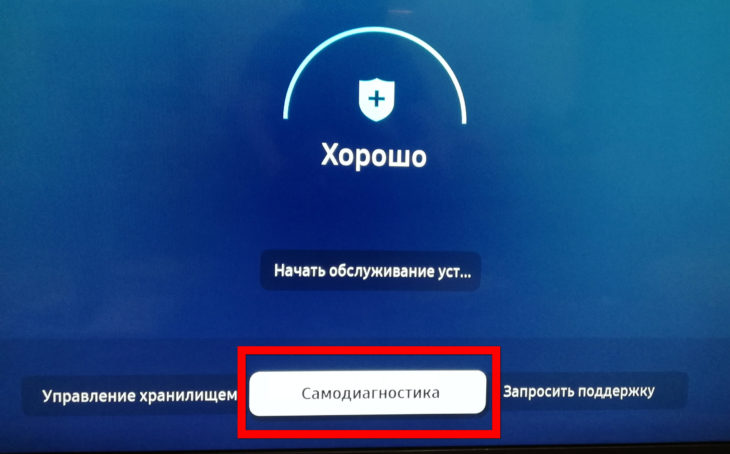
YouTube не работает на Smart TV — возможные причины и их устранение
Даже если делать всё по инструкции, YouTube работает далеко не всегда с первой попытки. Возможных причин тому довольно много. В данном материале рассмотрены основные и наиболее часто возникающие проблемы, а также простые способы их устранения. Если ничего из стандартных действий не помогло запустить сервис, воспользуйтесь альтернативными методами просмотра YouTube на телевизоре.
Проверьте интернет
Какой бы банальной не была эта причина, начинать устранять подобные неполадки всегда надо с проверки Сети. Для начала убедитесь, что телевизор вообще подключён к интернету. Сделать это можно несколькими способами. Например, можно запустить стандартный браузер, и попробовать открыть в нём какие-либо интернет-ресурсы. Если страницы в браузере не грузятся, необходимо открывать настройки Сети в меню телевизора, и искать проблему там. Но это уже другая история.
Допустим, что с интернетом на телевизоре всё в порядке. Почему же не работает YouTube?
Почему же не работает YouTube?
Проверьте установки даты и времени
Практически все сервисы в интернете, которые предполагают обмен данными между пользователем и ресурсом, физически не могут работать, если на устройстве установлены некорректные настройки даты и времени. Чтобы проверить и устранить при необходимости эту проблему, откройте меню и зайдите в общие настройки телевизора. В списке найдите установки даты и времени. Сверьте дату, время и часовой пояс с аналогичными настройками, например, в смартфоне или компьютере. Если необходимо — измените некорректные данные.
В некоторых случаях для установки правильного времени приходится отключать автоматическую синхронизацию и выбирать «неправильный» часовой пояс из предлагаемого списка. Неважно, включена или выключена синхронизация, и что в часовых поясах нет вашего города. Главное то, чтобы в результате в телевизоре сохранились правильные установки даты и времени. Не забудьте это проверить после внесения изменений.
Проверьте YouTube на другом устройстве
Достаточно редко, но бывает, что сам сервис YouTube временно не работает. В штатном режиме для предупреждения пользователя о проведении технических работ предусмотрена ошибка 500 с надписью Internal Server Error. Если на экране при попытке смотреть видео вы видите такую информацию, это означает, что ресурс временно недоступен. В приложении на телевизоре такое предупреждение появляется не всегда. Поэтому стоит убедиться, что сервис в данный момент работает на каком-нибудь другом устройстве — планшете, смартфоне, компьютере.
В штатном режиме для предупреждения пользователя о проведении технических работ предусмотрена ошибка 500 с надписью Internal Server Error. Если на экране при попытке смотреть видео вы видите такую информацию, это означает, что ресурс временно недоступен. В приложении на телевизоре такое предупреждение появляется не всегда. Поэтому стоит убедиться, что сервис в данный момент работает на каком-нибудь другом устройстве — планшете, смартфоне, компьютере.
Если YouTube не работает ни на каком устройстве, но интерфейс приложения частично загружается, сделать можно только одно — немного подождать. Как правило, Google проводит технические работы и устраняет неполадки очень быстро. Так быстро, что многие пользователи ни разу не видели на своих экранах ошибки 500.
Переустановите приложение YouTube на телевизоре
Приложение для просмотра видеороликов на телевизоре время от времени обновляется разработчиками. Это делается с целью улучшения сервиса. В частности, исправляются выявленные в текущей версии ошибки, добавляются новые функции или убираются ненужные (по мнению Google). Обычно после появления в магазине приложений обновленной версии программа сама сообщает пользователю, что необходимо обновиться. Однако такая функция активирована не у всех. Соответственно, устаревшее приложение после выхода обновы может работать со сбоями.
Обычно после появления в магазине приложений обновленной версии программа сама сообщает пользователю, что необходимо обновиться. Однако такая функция активирована не у всех. Соответственно, устаревшее приложение после выхода обновы может работать со сбоями.
Чтобы установить обновлённую версию программы на телевизоре, необходимо зайти в официальный магазин приложений, найти в нём YouTube и нажать кнопку «Обновить». Если предварительно удалить с телевизора старое приложение, то в магазине появится кнопка «Установить». Любое из этих двух действий приведёт к одному и тому же результату — на телевизоре будет установлена актуальная на данный момент версия приложения.
Чтобы избежать проблем такого рода в дальнейшем, рекомендуется в настройках установить автоматическое обновление программного обеспечения. Если оно будет срабатывать корректно, на телевизоре всегда будет самая свежая версия приложения, и количество сбоев заметно сократится.
Перезагрузите телевизор
Современный телевизор является не многим проще компьютера, каждый пользователь которого знает — в любой непонятной ситуации выполняйте перезагрузку. Зависание и прочие сбои в программном обеспечении телевизора не такое уж редкое явление. Поэтому перезагрузку предлагается делать практически при любых неполадках и глюках. И это часто помогает.
Зависание и прочие сбои в программном обеспечении телевизора не такое уж редкое явление. Поэтому перезагрузку предлагается делать практически при любых неполадках и глюках. И это часто помогает.
Чтобы правильно перезагрузить телевизор, его необходимо выключить при помощи пульта дистанционного управления, а затем обесточить на 1-2 минуты. После этого подключите телевизор к сетевому питанию, включите его с ПДУ и дождитесь загрузки. Повторите попытку просмотра видео на YouTube после того, как телевизор подключится к интернету. Во многих случаях это помогает устранить проблемы с приложением, которое зависает, ничего не грузит, вылетает, показывает чёрные экраны и так далее.
Обновите прошивку
Операционная система телевизора тоже периодически нуждается в обновлении. Как правило, на работу сервисов типа YouTube это действие влияет не очень сильно. Но если ничего другое не помогает, то стоит попробовать. Тем более что хуже от обновления прошивки телевизора точно не будет. Сделать это можно несколькими способами — обновиться напрямую через интернет, либо скачать свежую версию прошивки на флешку и обновиться уже с неё.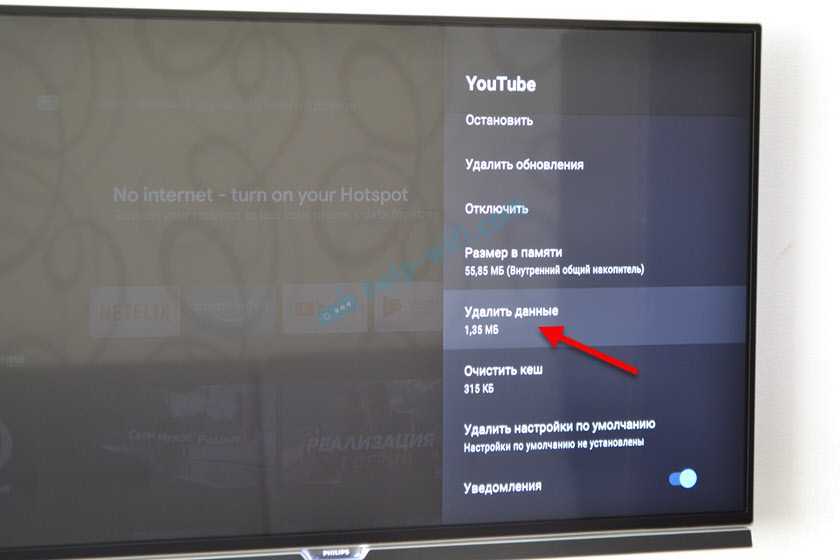 Второй способ предпочтительнее, если есть проблемы со стабильностью Сети.
Второй способ предпочтительнее, если есть проблемы со стабильностью Сети.
Если ваш телевизор был выпущен до 2012 года, то YouTube на нём смотреть человеческим способом не получится. С 2017 года Google удаляет приложение этого сервиса со всех старых телевизоров. Само приложение можно установить, и оно есть на рабочем столе, но вот работать оно не работает. Обусловлено это тем, что приложения, сервисы и интернет в целом, постоянно обновляются, совершенствуясь и усложняясь. Со старыми версиями ПО это всё работает некорректно, постоянно глючит, зависает и не делает всё то, что хочет Google.
Наиболее очевидный выход из такой ситуации — это покупка нового телевизора. Выход простой и быстрый (если есть деньги), но не единственный.
Альтернативные способы просмотра YouTube на телевизоре
Несмотря на неизбежность морального устаревания (морального износа) немного продлить жизнь старого телевизора, всё же, возможно. И для этого есть несколько достаточно простых способов, рассмотренных далее.
Смотрите видеоролики в браузере телевизора
Сервисом YouTube можно пользоваться не только посредством приложения. У данного ресурса есть обычный сайт, который открывается как и все остальные сайты в браузере. Конечно, в браузере YouTube функционирует не так шустро, как в приложении. Но большинство функций при таком использовании остаются доступными. Через браузер точно так же можно просматривать видео в режиме гостя, либо авторизоваться в своём аккаунте Google, чтобы снять некоторые ограничения.
Используйте Smart-приставку
Эту альтернативу покупки нового телевизора рекомендует сама компания Google. Стоит Smart приставка от 50 долларов (хотя есть модели по цене б/у автомобиля) и, в зависимости от функционала, превратит практически любой телевизор в Smart TV. Помимо просмотра YouTube такой девайс добавит к вашему устройству множество полезных (и не очень) возможностей. Например, вы сможете смотреть цифровое телевидение, играть в игры, удобно воспроизводить медиафайлы с внешних накопителей, подключить к телевизору клавиатуру и мышку и многое другое.
Запустите трансляцию YouTube на телевизоре с мобильного устройства
Старый телевизор можно синхронизировать с планшетом или смартфоном, и использовать первый в роли большого монитора. Реализовать такой тандем тоже можно несколькими способами, выбор которых зависит от того, насколько старый у вас телевизор. Данная альтернатива не очень удобная и полноценная по сравнению с нормальным Smart TV. Но как временный вариант перекантоваться до покупки нового телевизора — вполне сойдёт.
Установите сторонние клиенты (только для ТВ с ОС Android)
Смотреть видео из интернета можно не только через YouTube приложение. На телевизоре можно также установить так называемые сторонние приложения. Например, Smart YouTube TV или SmartTube Next. Эти приложения позволяют потреблять абсолютно тот же контент, что и официальное ПО Google. Опять же, с некоторыми незначительными ограничениями. Стоит отметить, что данная альтернатива доступна только для телевизоров, которые работают на операционной системе Android.
Почему на Смарт ТВ не работает ютуб
На чтение 10 мин Просмотров 6к. Опубликовано Обновлено
Содержание
- Не работает YouTube на телевизоре – универсальные и простые решения
- Как вернуть Ютуб на смарт ТВ
- Очистите историю, кэш и сохраненные данные Ютуба
- Проверьте правильность настроек телевизора и подключения его к Интернету
- Обновление приложения
- Сброс настроек до заводских
- Проверьте версию приложения. Выполните переустановку
- Неполадки в системе телевизора
- Технические неполадки сервиса видеохостинга YouTube
- Проблемы с Ютуб на разных телевизорах
- Проблемы с YouTube на телевизоре Samsung Smart TV
- LG
- Philips
- Sony Bravia (Сони Бравиа)
Не работает YouTube на телевизоре – универсальные и простые решения
Независимо от того, какой тип телевизора у вас есть или какая конкретная проблема с приложением YouTube, я настоятельно рекомендую сначала сделать следующие шаги:
- Полностью выключите телевизор на 10-20 минут.

По своему опыту могу сказать, что эта процедура избавляет от различных проблем и ошибок на Smart TV. По моему опыту, эта процедура устраняет множество проблем с запуском и просмотром видео в приложении YouTube. Подходит для абсолютно всех телевизоров. - Убедитесь, что телевизор подключен к Интернету и что Интернет работает. То, что у вас есть кабельное или Wi-Fi соединение, не означает, что вы можете получить доступ к Интернету. Лучше всего проверить через браузер на телевизоре (попробуйте открыть какой-нибудь сайт) или в другом приложении. Если интернет работает, это означает, что YouTube перестал работать на телевизоре по какой-то другой причине. А если проблема с Интернет-соединением, то при запуске приложения обычно появляется сообщение «Сеть не подключена», «Сеть не подключена» и т.д.
Я уже показал Вам, как устранять проблемы с подключением к интернету на телевизорах LG и что делать, если интернет не работает на Вашем Samsung Smart TV. А еще есть универсальный путеводитель: как подключить телевизор к Интернету.
А еще есть универсальный путеводитель: как подключить телевизор к Интернету. - Обновление прошивки телевизора. Хуже уже точно не будет. Почти каждый Smart TV может скачать прошивку через Интернет и установить ее. В настройках телевизора можно запустить обновление программного обеспечения (проверить наличие новой версии). Обычно в Системе, Поддержке, О ТВ. Вы можете загрузить прошивку на USB-накопитель и запустить обновление на телевизоре с USB-накопителя. Но в данном случае этот метод не имеет значения, так как YouTube не работает на телевизоре, а если нет, то должно быть доступно подключение к Интернету (см. второе решение выше). В противном случае приложение не работает, так как телевизор не подключен к Интернету.
- Обновление:
Если отключение питания и обновление прошивки не помогло, но Интернет на телевизоре работает, то следует использовать другие решения. Подробную информацию об отдельных производителях телевизоров Вы найдете позже в этой статье.
Подробную информацию об отдельных производителях телевизоров Вы найдете позже в этой статье.
Как вернуть Ютуб на смарт ТВ
Существует метод, который может решить проблему в большинстве случаев, независимо от возраста и модели вашего устройства. Вам необходимо переустановить приложение на телевизор, следуя пошаговым инструкциям:
- Скачайте программу youtube на свой компьютер или ноутбук.
- Скачайте папку из архива приложения на съемный носитель, переименуйте ее в «Youtube».
- Вставьте USB-накопитель в разъем на телевизоре.
- Включите устройство и откройте интеллектуальный концентратор.
- Вы увидите, что среди приложений появится значок YouTube. Вы можете открыть программу и использовать ее.
Очистите историю, кэш и сохраненные данные Ютуба
Ниже приведен порядок выполнения операций на Android TV. Если телевизор работает под управлением другой операционной системы, это решение может не работать.
- Откройте настройки системы и перейдите в раздел «Приложения».

- Найдите службу YouTube в списке, очистите кэш и удалите данные по одному.
Кроме того, очистите кэш, данные и обновления Google Play, Google Play Store и Google Services Framework.
Если YouTube открывается, но не работает должным образом, например, не загружается содержимое или не читается идентификатор воспроизведения, иногда помогает очистка истории:
- Запустите приложение.
- В меню в левой колонке нажмите на кнопку «Настройки».
- Кроме того, очистите историю просмотров (значок Песочных часов) и историю поиска (значок увеличительного стекла).
- После этого перезапустите приложение.
Проверьте правильность настроек телевизора и подключения его к Интернету
По сообщениям пользователей, многие пользователи заметили, что YouTube перестал работать на телевизоре после изменения системного времени, IP-адреса (в том числе при подключении к VPN), региона проживания или DNS-серверов в настройках сети.
Службы Google, включая, например, YouTube, заблокированы в Китае. Если в настройках вы установите Китай в качестве страны своего местоположения, вы не сможете получить доступ к контенту видеохостинга. Поэтому, чтобы устранить влияние настроек, сбросьте их в состояние, в котором YouTube работает должным образом.
Кроме того, скорость загрузки и воспроизведения фильмов зависит от скорости подключения к Интернету, которая может быть снижена другими устройствами в вашей домашней сети. Например, компьютеры при игре в игры или интенсивной загрузке торрентов.
Обновление приложения
Если у вас есть программа на телевизоре, но она не работает должным образом, вы можете ее восстановить. Необходимо обновить прошивку телевизора или проверить наличие новой версии самого YouTube.
Также возможно, что через некоторое время ошибка исчезнет автоматически. Это особенно вероятно, если это было вызвано неисправностями или работами по техобслуживанию на АЗС.
Перед загрузкой новой версии YouTube необходимо полностью избавиться от устаревшей утилиты. :
:
- Перейдите в главное меню Google Play, нажмите на кнопку «Мои приложения».
- В появившемся списке найдите имя установленной программы и выберите «Удалить».
- Подтвердите с помощью «OK» на пульте дистанционного управления телевизора.
После удаления устаревшей версии скачайте новое приложение.:
- Перейдите в Google Play и введите «YouTube» в строке поиска.
- Выберите приложение, подходящее для вашей модели телевизора, и нажмите «Обновить».
Внимание! Предупреждаю. YouTube for TV имеет точно такую же иконку в Playmarket, как и приложение для смартфона или компьютера. Поэтому легко ошибиться при выборе правильной версии инструмента.
Если ранее программа была отключена, запустите ее кнопкой «Enable» (Включить) и нажмите «OK» (ОК) на пульте дистанционного управления. После завершения установки, значок YouTube на экране должен измениться.
Обычно этих шагов достаточно для восстановления приложения. Иногда может понадобиться выполнить дополнительный сброс. Для этого просто выключите устройство и отсоедините его от источника питания, затем через некоторое время подключите его обратно и запустите.
Иногда может понадобиться выполнить дополнительный сброс. Для этого просто выключите устройство и отсоедините его от источника питания, затем через некоторое время подключите его обратно и запустите.
Сброс настроек до заводских
Исчезновение YouTube может быть связано с ошибкой в программном обеспечении вашего телевизора. В этом случае сброс настроек поможет решить проблему.
- Найдите кнопку «Меню» на пульте ДУ.
- Перейдите к нему и выберите строку «Поддержка».
- В открывшемся окне нажмите на кнопку «Сброс настроек».
- Вас попросят ввести код безопасности. Если вы его не изменили, то код по умолчанию — четыре нуля. Не забудьте подтвердить свое действие кнопкой «ОК».
- После такого отката необходимо обновить программное обеспечение телевизора до текущей версии. Вот и все. Вы можете загрузить и перезапустить приложение.
Проверьте версию приложения. Выполните переустановку
Иногда случается, что приложение видеохостинга не только не работает, но даже не хочет быть установленным на вашем телевизоре.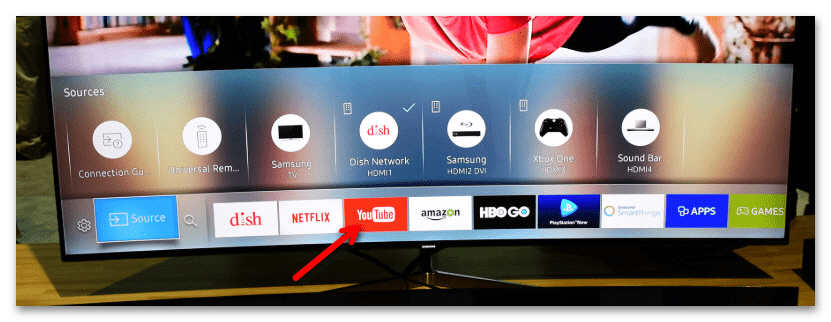
Приложение сервиса для Android TV можно скачать здесь.
Неполадки в системе телевизора
В этом случае может быть много причин неисправности устройства.
Некоторые из них отражаются при запуске установленных программ.
Когда на ТВ-устройстве возникает системная проблема, YouTube обычно не воспроизводит видео.
Технические неполадки сервиса видеохостинга YouTube
Проще говоря, техподдержка сайта временно приостанавливает работу видео хостинга для исправления системы.
Проблемы с Ютуб на разных телевизорах
Проблемы с YouTube на телевизоре Samsung Smart TV
На старых телевизорах Samsung (серии C, D и E, до 2012 года) приложение YouTube больше не работает. Эта информация доступна на сайте Samsung. Об этом я писал в начале статьи.
Об этом я писал в начале статьи.
Проблемы с YouTube также возникают на новых моделях телевизоров Samsung. Например, приложение открывается, но пусто. Видео не загружается и информация не отображается. Приложение постоянно загружается.
В этой ситуации, как правило, помогает то. полностью отключить питание телевизора.. Как долго мне его выключать? Рекомендуемое время — 15 минут. Но есть сообщения, что даже отключение питания на 30 секунд решает проблему.
Также, в качестве другого решения, я рекомендую добавить DNS-серверы Google в свойства интернет-подключения вашего телевизора. В статье Samsung TV не отображает Wi-Fi, не подключается к Интернету. Ошибка подключения в меню Smart TV и в Интернете не работает, я подробно показывал, как это сделать.
В крайнем случае, вы можете попробовать перезагрузить телевизор (все настройки, установленные приложения, каналы будут удалены!). Вы можете сделать это в настройках, в разделе Общие.
Скорее всего, вам потребуется набрать пароль 0000 для подтверждения сброса.
Вы также можете попробовать удалить приложение YouTube и установить его из магазина приложений на телевизоре Samsung Smart TV. К сожалению, у меня сейчас нет возможности протестировать его на настоящем телевизоре. Вы можете протестировать этот метод и рассказать мне о нем в комментариях. Если это сработает — я добавлю это в статью.
LG
Не хватает программы.
LG имеет постоянную проблему с исчезновением программы из главного меню. Это происходит после обновления телевизора. И система может обновляться автоматически, не уведомляя вас об этом. Поэтому необходимо выполнить следующие шаги:
- В главном меню перейдите в «Магазин LG». — Это основной инструмент, который отвечает за загрузку программного обеспечения.
- В списке найдите «YouTube» и нажмите на него. Если его нет на главной странице, просмотрите разделы или введите название в поисковую систему.
- Как только вы перейдете на главную страницу загрузки, нажмите «Установить» или «Обновить».

- После этого программа вернется в главное меню.
Точно так же вы можете обновить YouTube на вашем телевизоре через «Магазин LG».
Невозможно загрузить, разбивается, не запускает видео.
Зайдите в меню и удалите само приложение — для этого в главном меню дважды нажмите стрелку вверх на пульте ДУ и подтвердите удаление крестиком. После этого приложение устанавливается через «Магазин LG». — Иди туда, найди «YouTube» и установи его.
Если это не помогает, можно попробовать восстановить заводские настройки. В настройках перейдите в «Общие» и выберите «Восстановить заводские настройки» и подтвердите действие. После этого снова установите YouTube.
Philips
На старых телевизорах Philips Smart TV появится сообщение о том, что YouTube больше не поддерживается и не работает. При использовании новых телевизоров Philips Smart TV могут возникнуть проблемы с загрузкой и замораживанием. Поэтому сначала деинсталлируйте само приложение, а затем попробуйте установить его снова через Google Play:
- Перейдите в Google Play с помощью пульта дистанционного управления Philips и щелкните лупу для поиска.

- Введите имя и нажмите на приложение.
- Если программа установлена, нажмите «Удалить». Если он был ранее установлен и теперь исчез, то для его восстановления вам нужно будет удалить YouTube таким же образом.
ПРИМЕЧАНИЕ! Можно попробовать обновить программу, но чаще всего это действие не помогает.
- После удаления видохостинга аналогичным образом перейдите на страницу приложения и установите его снова.
Если это не помогает, перейдите в «Настройки», а затем выберите «Управление приложениями». Теперь нужно сначала удалить данные, а затем кэш. В самом конце перезапустите телевизор и попробуйте запустить программу.
Также можно попробовать обновить операционную систему еще раз. Если ничего не помогает, попробуйте перезагрузить основную систему на «завод»: «Настройки» — «Общие настройки» — «Заводские настройки».
Sony Bravia (Сони Бравиа)
Особенно сложно будет вернуть YouTube владельцам телевизоров Sony Bravia, так как магазин приложений компании претерпел значительные изменения в результате ребрендинга японского представителя.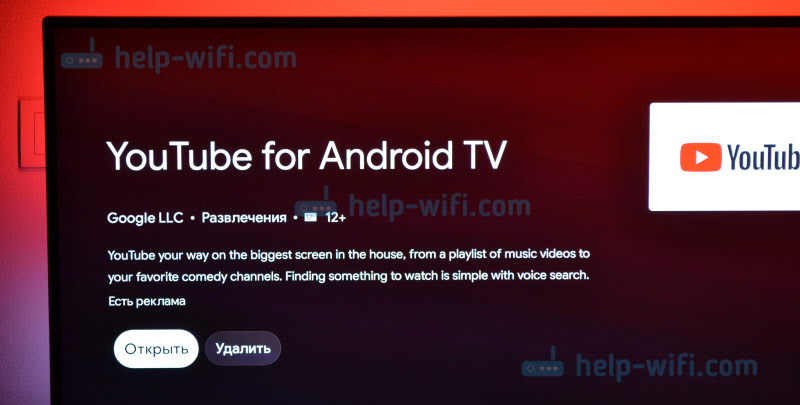 Теперь он называется «Вьюд». YouTube был удален из магазина на время этих изменений. Поэтому простое обновление программного обеспечения не решит проблему. Обновление прошивки или откат всех настроек до «Default» также не поможет.
Теперь он называется «Вьюд». YouTube был удален из магазина на время этих изменений. Поэтому простое обновление программного обеспечения не решит проблему. Обновление прошивки или откат всех настроек до «Default» также не поможет.
Не тратьте время на бессмысленные эксперименты. Единственный реальный способ вернуть YouTube Smart TV на Sony Bravia — это потоковое видео с другого источника сигнала.
Вы также можете просмотреть их с помощью браузера. Не забудьте универсальный метод установки приложения на YouTube, описанный выше.
Ниже представлено видео о приложении на youtube на Sony Bravia TV:
Источники
- https://help-wifi.com/raznye-sovety-po-tv/pochemu-ne-rabotaet-youtube-na-televizore-smart-tv-ne-zapuskaetsya-youtube-vydaet-oshibku-propalo-prilozhenie-na-televizore/
- https://pro-ytube.com/ne-rabotaet-youtube-na-televizore.
 html
html - https://CompConfig.ru/social/ne-rabotaet-youtube-na-televizore.html
- https://smartv-info.com/kak-podklyuchit/ne-rabotaet-yutub-na-tv.html
- https://stroy-podskazka.ru/smart-tv/ne-rabotaet-youtube/
- https://WiFiGid.ru/raznye-sovety-po-tv/na-televizore-ne-rabotaet-youtube
YouTube не работает на Smart TV: как устранить неполадки [2022] — Покупатель гаджетов
Как только мы привыкаем к нашим новым гаджетам, они снова начинают работать со сбоями. Если YouTube не работает на вашем Smart TV, вам не о чем беспокоиться. У нас есть несколько быстрых советов и информации, которые помогут вам быстро восстановить и запустить приложение YouTube.
Если YouTube не работает на вашем Smart TV, это может быть связано с незначительными проблемами. Вы можете быстро решить эти проблемы, выполнив следующие простые шаги по устранению неполадок:
1) Подключите телевизор к Интернету.
2) Проверьте, доступно ли какое-либо обновление для приложения YouTube на вашем Smart TV.
3) Очистите кэш-файлы приложения YouTube на Smart TV.
Если вы используете Smart TV, вы можете иметь домашний кинотеатр, не тратя много денег. Смарт-телевизоры производятся с подключением к Интернету. Таким образом, пользователи могут получить доступ к различным платформам потокового видео, таким как YouTube и Netflix.
YouTube — самая популярная платформа потокового видео с самым разнообразным контентом. Платформа позволяет пользователям легко смотреть и делиться своими любимыми видео.
YouTube не работает на Smart TV: как устранить неполадки
Если у вас возникли проблемы с вашим Smart TV и YouTube, вы не одиноки. В последнее время многие пользователи сообщают о проблемах с воспроизведением видео на своих смарт-телевизорах. К счастью, есть несколько простых шагов, которые вы можете предпринять для устранения проблемы:
1. Проверьте подключение к Интернету
Если YouTube не работает, первое, что вы должны сделать, это проверить, связана ли проблема с YouTube. Если вы не можете получить доступ к каким-либо веб-сайтам, попробуйте перезагрузить модем и маршрутизатор.
Если вы не можете получить доступ к каким-либо веб-сайтам, попробуйте перезагрузить модем и маршрутизатор.
Если вы можете получить доступ к другим сайтам, но не к YouTube, вероятно, проблема связана с самим сайтом. Вы ничего не можете сделать, кроме как ждать исправления от Google.
Но если у вас есть доступ к YouTube и другим сайтам, ваша проблема, скорее всего, связана с вашим телевизором.
2. Проверьте кабельные соединения
Затем убедитесь, что все кабели между устройствами надежно подключены. Это включает шнур питания и любые кабели HDMI или Ethernet, которые могут поставляться с вашей системой.
Если этот метод не помогает, попробуйте заменить их другими. Вы хотите убедиться, что они не повреждены каким-либо образом.
Вы также можете попробовать подключиться напрямую к модему вместо Wi-Fi.
3. Перезагрузите устройство
Перезапуск устройства устраняет многие программные проблемы, вызывающие периодические ошибки или зависания. Стоит попробовать, прежде чем делать что-либо еще.
Стоит попробовать, прежде чем делать что-либо еще.
Удерживайте кнопку «Домой» в течение 10 секунд или до тех пор, пока экран не станет черным, чтобы перезапустить Android TV. Вы также можете открыть меню питания на главном экране и выбрать «Перезагрузить».
4. Проверьте наличие обновлений
Если ваше приложение YouTube не обновлено, возможно, оно не работает с текущей версией YouTube. Это может быть причиной проблемы.
Большинство смарт-телевизоров и потоковых устройств имеют автоматические обновления программного обеспечения. Однако, если ваше устройство не обновляется автоматически, проверьте наличие обновлений вручную.
Вы можете выполнить следующие шаги:
- Откройте меню настроек
- Выберите Обновление ПО
- Выберите «Обновить сейчас» (или аналогичный вариант)
5. Очистить кэш
В большинстве случаев вы можете решить проблемы с приложением YouTube, очистив его кэш. Очистка кеша может помочь, если приложение не открывается, дает сбой, зависает или не отвечает.
Очистка кеша может помочь, если приложение не открывается, дает сбой, зависает или не отвечает.
В зависимости от того, какое устройство вы используете, эта информация будет различаться. Вы можете найти инструкции для вашей конкретной модели в Интернете.
6. Удалите и переустановите YouTube
Кэшированные данные вашего приложения YouTube могут вызывать его сбои. Если вы удалите приложение и переустановите его, у вас будет новый старт.
Некоторые смарт-телевизоры автоматически обновляют свои приложения при наличии доступных обновлений. Если ваше приложение YouTube обновлено, вам не нужно ничего переустанавливать при его удалении и повторной установке.
Как сбросить настройки YouTube на моем Smart TV?
Как вы, наверное, уже знаете, ваш Smart TV работает с приложениями. Как и приложения на вашем смартфоне или планшете, эти приложения можно обновлять и обновлять.
В зависимости от приложения эти обновления могут содержать новые функции.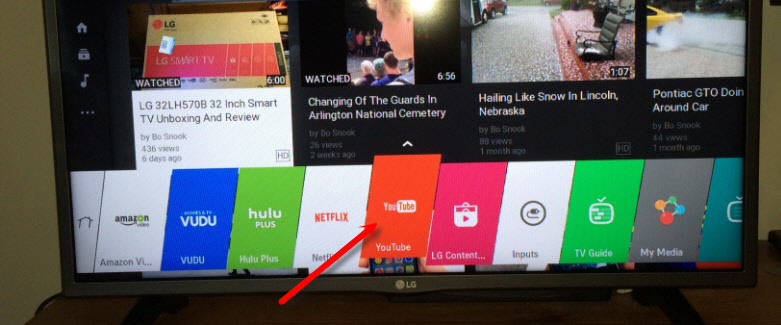 Обновления включают исправления ошибок или улучшения безопасности.
Обновления включают исправления ошибок или улучшения безопасности.
Но что, если вы хотите вернуться к предыдущей версии? Или что, если обновление приложения сломает его? Вам повезло — мы проведем вас через процесс сброса настроек YouTube на смарт-телевизоре.
Во-первых, убедитесь, что вы вышли из своей учетной записи YouTube. Перейдите к значку профиля в правом углу, выберите «Выйти», а затем снова «Войти».
Если вы хотите сбросить настройки приложения YouTube на своем Smart TV, вы можете очистить данные кеша. Это удалит всю сохраненную информацию о вашей учетной записи YouTube. К ним относятся просмотр и поиск истории.
Для этого перейдите в меню «Настройки» в приложении YouTube на смарт-телевизоре. Оттуда перейдите к «Очистить данные браузера». Затем установите флажки для кэшированных изображений и файлов, а также файлов cookie и других данных сайта. Вы также можете удалить эти данные с самого начала.
После очистки кэша попробуйте снова использовать YouTube и проверьте, устранена ли проблема. В противном случае вам может потребоваться удалить и переустановить приложение YouTube на вашем Smart TV.
В противном случае вам может потребоваться удалить и переустановить приложение YouTube на вашем Smart TV.
Что такое ошибка воспроизведения YouTube TV на моем Smart TV?
Различные проблемы могут вызвать ошибку воспроизведения YouTube TV на вашем Smart TV.
Ошибка воспроизведения YouTube TV возникает, если скорость интернет-соединения слишком низкая для поддержки потока. Требуется минимум 3 Мбит/с для качества SD, 7 Мбит/с для качества HD и 13 Мбит/с для потоковой передачи 4k.
Количество устройств, подключенных к вашей сети, также может влиять на ваше соединение.
Интенсивные действия, такие как загрузка и выгрузка больших файлов, могут привести к плохому соединению. Расстояние между маршрутизатором и вашим смарт-телевизором также может влиять на скорость соединения.
Если ваше интернет-соединение достаточно быстрое, убедитесь, что YouTube работает правильно. Убедитесь, что вы вошли в свой Smart TV с той же информацией учетной записи.
Вы также должны убедиться, что вы обновили все драйверы вашего оборудования. Также убедитесь, что для вашего программного обеспечения нет доступных обновлений. Если у вас все еще есть проблемы, обратитесь в службу поддержки для дальнейшего устранения неполадок.
Почему YouTube на моем Smart TV продолжает буферизоваться?
YouTube — это обширная платформа для видеоконтента. В нем есть множество отличных видео для просмотра, и вы будете заняты часами. Однако что, если он продолжит буферизацию?
Многие люди получают доступ к одному и тому же видео
Буферизация — одна из наиболее распространенных проблем при просмотре YouTube на Smart TV.
Когда много людей обращаются к одному и тому же видео на YouTube, это может привести к перегрузке серверов. Это приводит к медленной загрузке, что может привести к буферизации.
Медленное подключение к Интернету
Существуют и другие причины, по которым YouTube может буферизовать ваш Smart TV.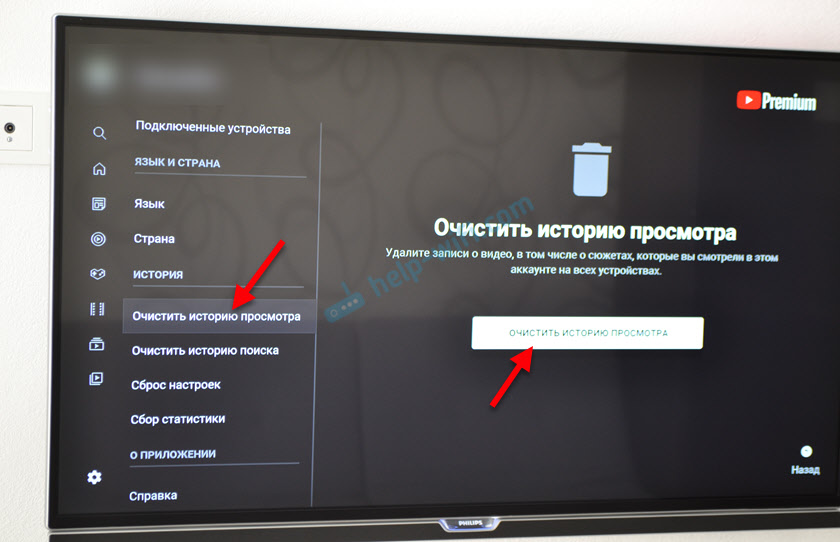 Другая причина заключается в том, что у вас медленное интернет-соединение.
Другая причина заключается в том, что у вас медленное интернет-соединение.
Если много людей используют одну и ту же сеть, это также может вызвать буферизацию. Вы можете попробовать перезагрузить маршрутизатор и переключиться на другое соединение, чтобы решить эту проблему.
Меньше пропускной способности для видео Steam
Недостаточная пропускная способность для потокового видео может привести к буферизации. Если у вас подключено слишком много устройств, они могут вызвать проблемы с буферизацией.
Одновременное использование нескольких приложений также может вызвать буферизацию. Они используют слишком большую пропускную способность из-за вашего ограничения скорости соединения.
Проблема с приложением YouTube
Иногда это может быть проблема с самим YouTube, а не с вашим устройством или сетью. Вы должны убедиться, что у вас установлена последняя версия приложения.
Если нет, загрузите и установите его из Google Play Store или App Store.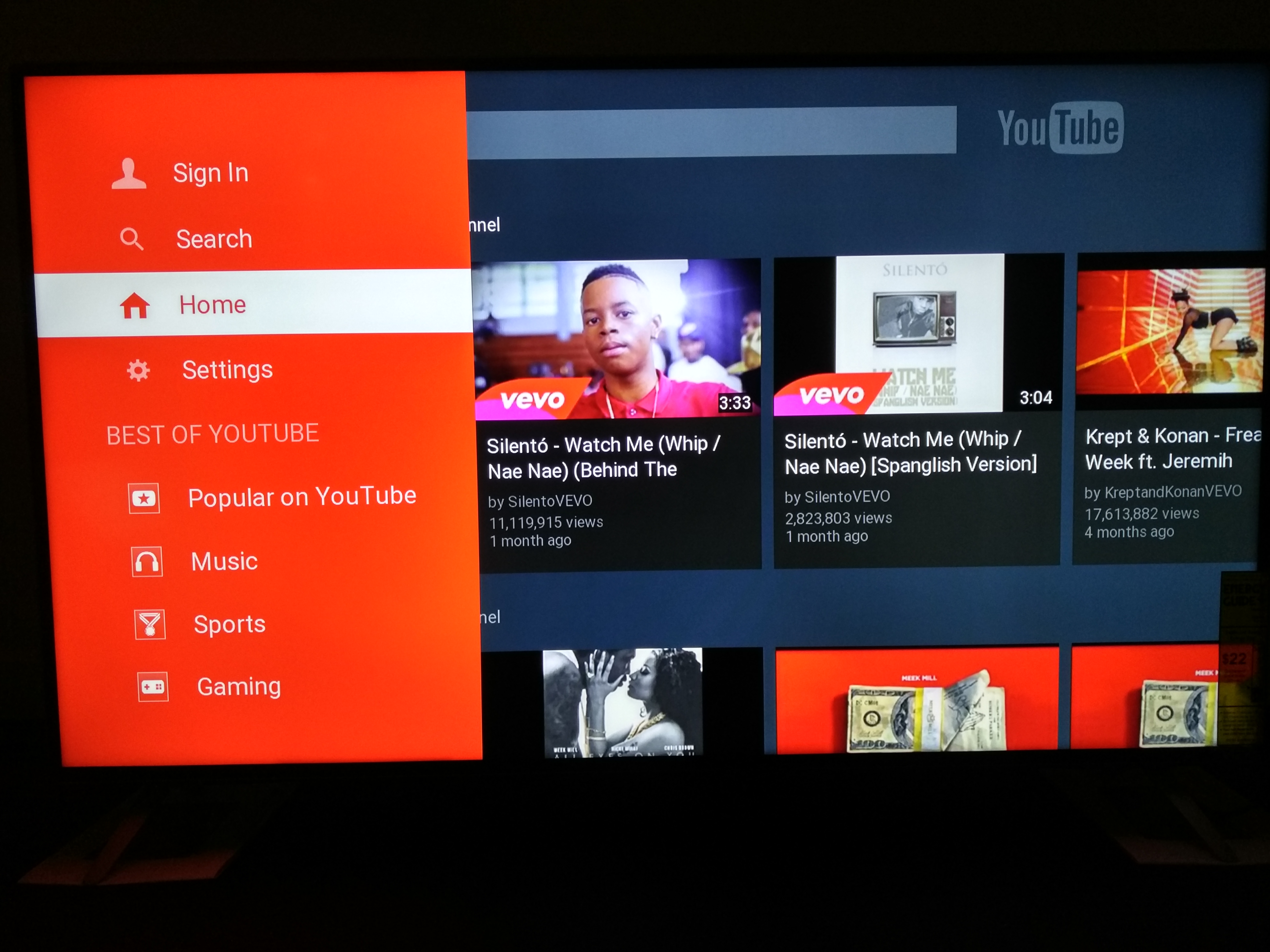 Это будет зависеть от того, используете ли вы устройство Android или iOS.
Это будет зависеть от того, используете ли вы устройство Android или iOS.
Как исправить, что YouTube TV не работает в США? [Простые решения]
Чтобы исправить ошибку YouTube TV не работает, проверьте наличие обновлений устройства и приложения. Если YouTube TV не работает должным образом, это может быть по многим причинам, включая слабое подключение к Интернету , проблемы с устройством или приложением или даже проблемы с самим приложением YouTube TV.
Без сомнения, YouTube TV — это исключительная платформа на основе подписки, которая предоставляет своим пользователям видео по запросу, облачный DVR для более чем 100 телевизионных сетей , а также функцию Live TV. Вы можете найти такие названия, как The Purge : Anarchy , Insidious : The Last Key и Shark Tank .
К сожалению, YouTube TV является американской платформой с географическими ограничениями, что означает, что она доступна только для местной аудитории, если только вы не используете лучший YouTube TV VPN для доступа к платформе. У многих пользователей YouTube TV не работает из-за ошибки TV из-за региональных ограничений. Мы рекомендуем использовать ExpressVPN !
У многих пользователей YouTube TV не работает из-за ошибки TV из-за региональных ограничений. Мы рекомендуем использовать ExpressVPN !
Итак, прежде чем вы начнете спрашивать, не работает ли YouTube TV в моем районе или почему я получаю ошибку воспроизведения YouTube TV, не работающую — читайте дальше!
Почему YouTube TV не работает в США?
YouTube TV — это служба потокового телевидения, которая позволяет своим пользователям транслировать все популярные фильмы , телешоу и спортивные состязания , среди многих других вещей — много причин, по которым не работает должным образом, включая:
- Плохое подключение к Интернету
- Устаревшее и поврежденное программное обеспечение
- Проблемы, связанные с устройством
Помимо этого, есть несколько причин, по которым YouTube не работает на телевизоре, YouTube TV не работает на Samsung TV и других устройствах. Вы также можете столкнуться с проблемами местоположения, которые могут привести к отключению YouTube TV . Итак, предположим, вы живете за пределами США или сейчас находитесь в другом месте, а не там, где вы подписались на это. В результате ваш YouTube TV не будет работать.
Вы также можете столкнуться с проблемами местоположения, которые могут привести к отключению YouTube TV . Итак, предположим, вы живете за пределами США или сейчас находитесь в другом месте, а не там, где вы подписались на это. В результате ваш YouTube TV не будет работать.
Тем не менее, основной причиной в большинстве случаев по-прежнему будет проблема с плохим подключением к Интернету или веб-плеер и приложение YouTube TV в вашем веб-браузере.
Тем не менее, есть также вероятность того, что сама служба может быть недоступна, поэтому ваш вопрос: YouTube TV не работает в моем регионе, тоже не будет ошибкой. Теперь вы знаете причину сбоя вашего YouTube TV и почему мой YouTube TV не работает.
Проверьте, не работает ли YouTube TV, с www.downdetector.us
Но если YouTube не работает на ТВ остается постоянной проблемой, как вернуть его в работу? Ознакомьтесь с возможными решениями, почему YouTube TV не работает с ошибкой ниже.
YouTube TV не работает в США: 14 лучших советов по устранению неполадок в январе 2023 г.
Вот список лучших советов по устранению неполадок, чтобы вам больше не приходилось спрашивать, почему YouTube TV не работает:
- Проверьте , если YouTube TV не работает в вашем регионе
- Обеспечение вы не используете слишком много устройств для потоковой передачи YouTube TV
- Перезапустите ваше приложение YouTube TV
- Перезапустите потоковое устройство. (Если вам интересно, как перезапустить YouTube TV: просто нажмите и удерживайте кнопку выключения телевизора, чтобы выключить его. Подождите 30 секунд , а затем перезагрузите устройство).
- Перезапустите ваш маршрутизатор и модем.
- Используйте другое устройство для YouTube TV.
- Переключатель ваше интернет-соединение.

- Используйте проводное подключение к Интернету.
- Улучшите уровень сигнала вашего Wi-Fi.
- Переустановите приложение YouTube TV.
- Свяжитесь с вашим (ISP) интернет-провайдером.
- Проверьте разрешения вашего местоположения.
- Обновите YouTube TV на своем устройстве, в браузере или приложении.
- Проверьте скорость вашего интернета (у вас должно быть не менее 3 Мбит/с соединения , если вы хотите оптимального качества просмотра).
Бонус: Эти советы по устранению неполадок также позволят вам смотреть YouTube TV на Android и других устройствах!
Как исправить, что YouTube TV не работает на ТВ в США? [Любой Смарт ТВ]
Если вы используете YouTube TV специально для какого-либо телевизора и столкнулись с проблемой, что YouTube не работает на телевизоре, прочитайте этот раздел. Существуют совершенно разные исправления для YouTube TV, которые не работают на разных типах телевизоров. Вы можете проверить следующее:
Существуют совершенно разные исправления для YouTube TV, которые не работают на разных типах телевизоров. Вы можете проверить следующее:
- Как исправить YouTube TV, не работающий на телевизоре Samsung
- Как исправить YouTube TV, не работающий на LG TV
- Как исправить, что YouTube TV не работает на Apple TV
- Как исправить YouTube TV, не работающий на Sony TV
- Как исправить, что YouTube TV не работает на Vizio TV
Как исправить, что YouTube TV не работает на телевизоре Samsung в США?
Вы не можете смотреть YouTube TV на Samsung Smart TV? Возможно, вы столкнулись с тем, что YouTube TV не работает с проблемой черного экрана телевизора Samsung, или вы также можете обнаружить, что YouTube TV не загружается на телевизоре Samsung.
Вот несколько исправлений, которые могут помочь вам решить проблему с тем, что YouTube TV не работает на телевизоре Samsung:
- Очистите данные кэша вашего приложения YouTube TV.

- Есть вероятность, что сервер YouTube TV не работает. Итак, лучше сначала поискать ответ на вопрос «YouTube TV не работает в моем районе».
- Попробуйте обновить прошивку вашего телевизора Samsung.
- Выключите и снова включите телевизор Samsung и маршрутизатор Wi-Fi.
- Удалите и переустановите приложение YouTube TV на телевизоре Samsung.
- Сброс к заводским настройкам телевизора Samsung (если ни одно из вышеперечисленных исправлений не работает, последним средством будет сброс настроек телевизора Samsung к заводским настройкам).
Как исправить, что YouTube TV не работает на LG TV в США?
Если вы обнаружите, что ваш YouTube TV не работает на телевизоре LG, этому может быть несколько причин. Вот несколько полезных исправлений, которые вы можете выполнить, чтобы решить проблему с YouTube TV, не работающую на LG TV:
- Проверьте подключение к Интернету.
 Для оптимального просмотра у вас должно быть не менее 3 Мбит/с.
Для оптимального просмотра у вас должно быть не менее 3 Мбит/с. - Удалите и переустановите приложение YouTube TV на телевизоре LG.
- На телевизоре LG попробуйте обновить приложение YouTube TV. Устаревшее может больше не поддерживаться вашим телевизором.
- Перезапустите телевизор LG.
Перезагрузите LG Smart TV
- Проверьте на наличие ошибки воспроизведения YouTube TV, которая не работает.
- Смена модели телевизора LG на 2016 год и выше. Если у вас есть устройство, выпущенное до 2016 года, приложение YouTube TV не будет отображаться, поскольку оно несовместимо с этим устройством. По сути, проверьте, поддерживается ли ваш телевизор LG.
- Если ничего не работает, попробуйте сбросить LG Smart TV.
Как исправить, что YouTube TV не работает на Apple TV в США?
Если ваш YouTube TV не работает на Apple TV, это может быть связано с плохим подключением, устаревшим и поврежденным программным обеспечением или другими проблемами Apple TV.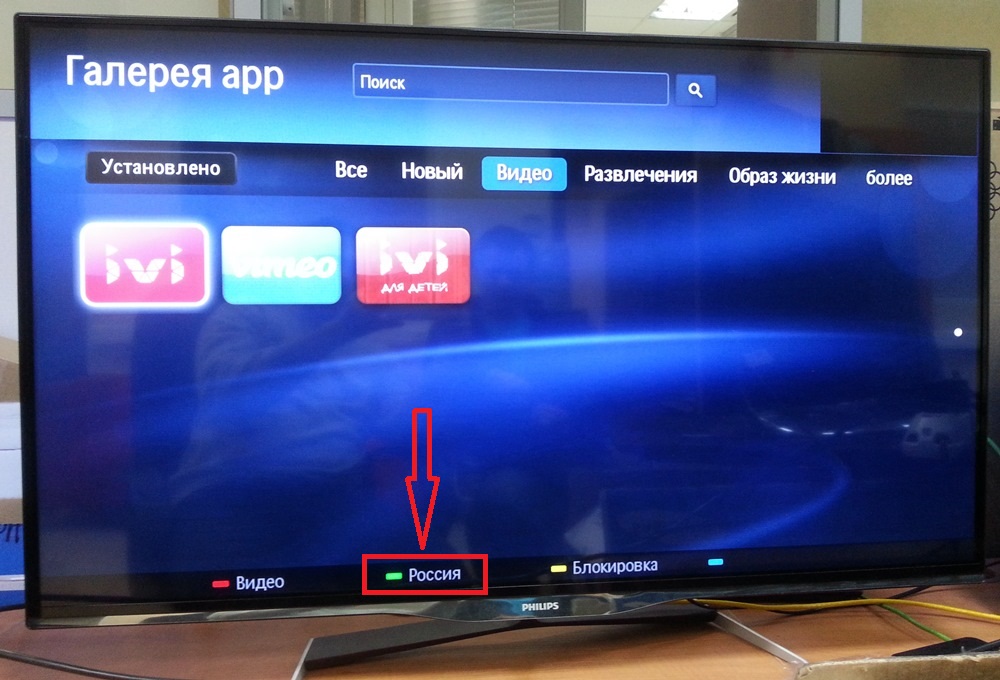
Но теперь, когда он не работает, вот несколько решений, чтобы исправить проблему с Apple TV, которая не работает на YouTube TV:
- Перезапустите приложение YouTube TV на Apple TV.
- Попробуйте удалить и переустановить приложение YouTube TV.
- Перезапустите Apple TV.
- Проверьте подключение к Интернету.
Как исправить, что YouTube TV не работает на телевизоре Sony в США?
От плохого соединения Wi-Fi, устаревших приложений и поврежденного программного обеспечения до других проблем с устройством может быть несколько причин, по которым YouTube TV не работает на Sony TV.
Вот возможные исправления, которые могут решить проблему YouTube TV, не работающую на Sony TV:
- Обработайте данные и очистите кеш приложения.
- Проверьте подключение к Wi-Fi.
- Попробуйте обновить программное обеспечение телевизора Sony.

- Попробуйте выполнить сброс питания.
- Попробуйте изменить дату и время на телевизоре Sony.
- Перезагрузить телевизор.
- Выключить приложение Twitch.
- Вытащите штекер телевизора.
- Позвоните по номеру в службу поддержки клиентов Sony.
Быстрый совет: Если вы обратитесь к руководству Sony перед тем, как попробовать какой-либо из наших советов, это будет больше в вашу пользу, а также может оказаться более полезным.
Как исправить, что YouTube не работает на Vizio TV в США?
Попробуйте приведенные ниже исправления, чтобы ваш YouTube снова заработал на вашем Vizio TV:
- Цикл питания ваш телевизор.
- Перезапустите приложение YouTube TV.
- Переустановите приложение YouTube TV.

- Перезапустите Apple TV.
- Проверьте подключение к Интернету.
- Убедитесь, что правильно подключены к YouTube.
Как исправить, что YouTube TV не работает на Xfinity Flex в США?
YouTube TV не работает на Xfinity Flex. Ошибка может возникнуть из-за того, что вы используете несовместимое устройство, поскольку приложение несовместимо с Потоковые телевизионные приставки Flex Xi5 . Вы можете заменить приставку потокового ТВ на Flex, выбрав название приложения YouTube TV и следуя инструкциям по замене приставки потоковой передачи.
Вы можете выполнить следующие шаги по устранению неполадок, чтобы сразу исправить YouTube TV, не работающий с проблемой Xfinity flex:
- Перезапустите Xfinity Flex.
- Попробуйте обновить всю систему.
- Проверьте , не работает ли сервер YouTube TV.

- Очистить данные кеша вашего Xfinity flex (box.)
- Убедитесь, что ваша версия Xfinity Flex совместима с YouTube TV ( только телевизионные приставки Xi6 и XiOne совместимы с YouTube TV ).
- Сбросьте ваш Xfinity TV Box.
- Наконец, , если больше ничего не работает, попробуйте связаться с командой Xfinity.
Как исправить, что YouTube TV не работает на Firestick в США?
Ваш YouTube TV не работает на Firestick? Вот несколько возможных шагов по устранению неполадок, которые могут помочь вам смотреть YouTube TV на Firestick:
- Перезапустить FireTV.
- Перезапустите приложение YouTube TV (если вам интересно как перезапустить YouTube TV , см. это: просто перейдите в «Настройки» > Приложения > YouTube TV > выберите «Принудительная остановка»)
- Отключите Firestick.

- Очистить кэш и данные вашего Firestick.
- Тоже , попробуйте перезагрузить и роутер и модем тоже.
- На Firestick проверьте обновления программного обеспечения — устаревшее программное обеспечение не позволит вам транслировать на YouTube TV.
После этого также проверьте отключение YouTube TV.
Попробуйте восстановить заводские настройки Firestick.
Как исправить, что YouTube TV не работает на Roku в США?
Выполните следующие действия по устранению неполадок, чтобы решить, почему YouTube TV не работает с проблемой Roku:
- Проверьте , нормально ли работает YouTube TV в других приложениях.
- Обновите приложение YouTube TV.
- Проверьте , отключен ли сервер YouTube TV для всех.
- См. , если ваше интернет-соединение плохое или ненадежное.
- Перезапустите Roku.

- Проверьте на наличие обновлений, необходимых для Roku.
- Переустановите приложение YouTube TV.
После того, как вы выполните все действия, вы сможете без проблем смотреть YouTube TV на Roku!
Как исправить, что YouTube TV не работает на Xbox в США?
Ваш YouTube TV не работает на Xbox? Следующие шаги помогут вам решить проблему, и вы сможете смотреть YouTube TV на Xbox.
- Начните с перезагрузки Xbox One.
- Попробуйте выйти из своего профиля Xbox.
- Переустановите приложение YouTube TV.
- Попробуйте сбросить настройки Xbox one.
- Обновите и Xbox One. Старая версия может быть несовместима с приложением YouTube TV.
Проверьте обновления на Xbox, а затем обновите Xbox до последней версии!
- Изменить DNS-сервер.

Кроме того, перезагрузите маршрутизатор, если YouTube TV не работает на Xbox.
Как исправить ошибки воспроизведения YouTube TV, не работающие в США?
Вот как исправить ошибки воспроизведения YouTube TV:
- Перезапустите приложение YouTube TV.
- Попробуйте очистить все данные кэша и файлов cookie.
- Выполните перезапуск питания .
Теперь, когда вы следовали этим советам, вам больше не придется смотреть на проблему YouTube TV, показывающую черный экран на телевизоре.
YouTube TV не работает: ошибки лицензии. Как исправить в США?
Вы получили следующую ошибку при попытке потоковой передачи YouTube TV? Извините, произошла ошибка лицензирования этого видео ». Следующие решения могут решить эту проблему.
- Обновите свой Chrome.
- Попробуйте перезапустить операционную систему, а также приложение YouTube TV.

- Обновите компонент CMD Widevine в Chrome.
- Выполните свою учетную запись, а затем войдите снова.
- Перезапустите ваш роутер.
YouTube TV не работает: как исправить ошибку черного экрана в США?
Вы сталкиваетесь с ошибкой черного экрана при потоковой передаче YouTube TV? Всякий раз, когда вы видите черный экран на YouTube TV, это просто потому, что видео, которое вы пытались воспроизвести, почему-то не удалось загрузить. Причиной может быть проблема с вашей стороны, вашего интернет-провайдера или самого YouTube. Ниже приведены некоторые решения, которые помогут это исправить:
- Перезапустите приложение YouTube TV.
- Проверьте интернет-соединение и скорость (у вас должно быть не менее 3 Мбит/с соединения если вы хотите оптимальный просмотр)
- Проверьте , отключен ли сервер YouTube для всех.

- Очистите все данные и кеш вашего YouTube TV.
- Обновите приложение YouTube TV.
Что стоит смотреть на YouTube TV после исправления ошибок в США?
После того, как вы исправите ошибки YouTube TV, вы сможете легко смотреть многие популярные заголовки контента с разных платформ на YouTube TV. Некоторые из них:
- 90-дневная любовь жениха в раю 3 сезон
- Лучший шеф-повар, сезон 20
- Силовая книга 2 Призрак 3 сезон
- Летний домик 7 сезон
- Вечеринка вниз сезон 3
- Настоящие домохозяйки Нью-Джерси 13 сезон
- Правила Вандерпамп 10 сезон
- 90-дневный жених по-другому, сезон 4
- Линго
- Назови эту мелодию 3 сезон
- Уокер Индепенденс
- Болливуд
Часто задаваемые вопросы
YouTube TV в настоящее время не работает?
Нет, YouTube TV сейчас не отключен. У него нет проблем, и поэтому он отлично предоставляет свои услуги пользователям .
У него нет проблем, и поэтому он отлично предоставляет свои услуги пользователям .
Почему YouTube TV не работает на моем Smart TV?
Ваш YouTube TV может не работать из-за слабого интернет-соединения , устаревшего приложения или из-за географической блокировки приложения в вашем регионе. Если это связано с географическими ограничениями , премиум-подписка VPN, такая как ExpressVPN, поможет вам решить эту проблему. Но если нет, то несколько советов по устранению неполадок могут быстро заставить YouTube TV работать.
Как сбросить настройки YouTube TV на моем телевизоре?
Вы можете сбросить питание YouTube TV, выключив телевизор, отсоединив шнур питания на две минуты , а затем включив его. Это легко исправит ошибку YouTube TV, которая не работает на телевизоре.
Это легко исправит ошибку YouTube TV, которая не работает на телевизоре.
Почему YouTube TV не работает с Safari, но работает с Google Chrome?
В отличие от прежней версии , YouTube TV теперь работает как с Safari, так и с Chrome. В прошлом это, скорее всего, не работало, потому что вы пытались посмотреть видео 4k на YouTube TV , так как это было бы закодировано как их собственный протокол VP9 .
Хотя вы можете транслировать это в браузере Chrome, вы не сможете транслировать его в Safari. Это произошло потому, что Apple к тому времени еще не внедрила Поддержка протокола VP9 в Safari 12.1 .
Могу ли я использовать YouTube TV за пределами своего домашнего региона?
Ваш YouTube TV привязан к вашему платежному адресу , так как все местные каналы, которые вы транслируете, предназначены специально для этого региона. Но если вы хотите выехать за пределы своего дома, вам следует соответствующим образом обновить свое местоположение на YouTube TV, чтобы избежать проблем, связанных с местоположением .
Но если вы хотите выехать за пределы своего дома, вам следует соответствующим образом обновить свое местоположение на YouTube TV, чтобы избежать проблем, связанных с местоположением .
Какие каналы доступны на YouTube TV?
Телеканалы YouTube различаются в зависимости от региона. Тем не менее, самые популярные каналы YouTube TV включают Bravo, AMC и FX, а также Food Network , HGTV и Discovery Channel .
Как отменить YouTube TV в 2023 году?
Если вы хотите отменить YouTube TV, зайдите в браузер и перейдите на tv.youtube.com > Профиль > Настройки > Членство > Приостановить или отменить Членство > выбрать причину > Продолжить > Отменить .


 А еще есть универсальный путеводитель: как подключить телевизор к Интернету.
А еще есть универсальный путеводитель: как подключить телевизор к Интернету.


 html
html

 Для оптимального просмотра у вас должно быть не менее 3 Мбит/с.
Для оптимального просмотра у вас должно быть не менее 3 Мбит/с.
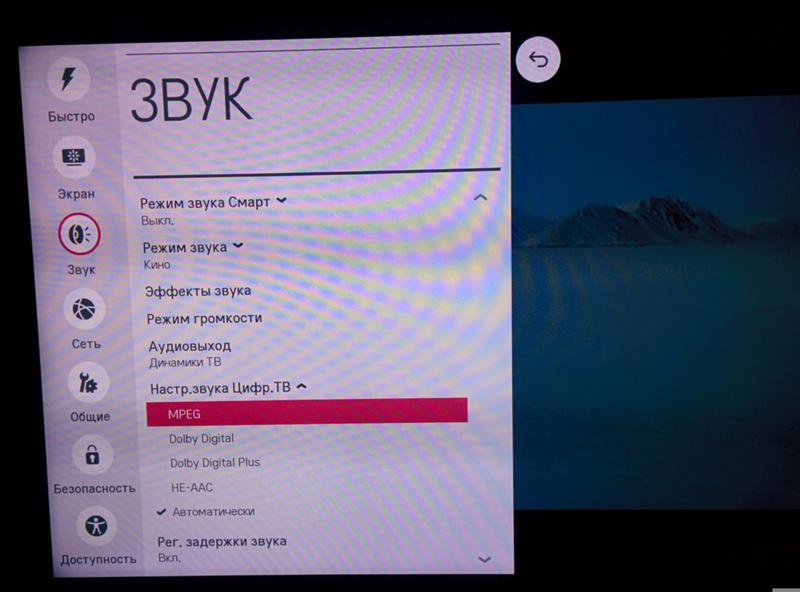



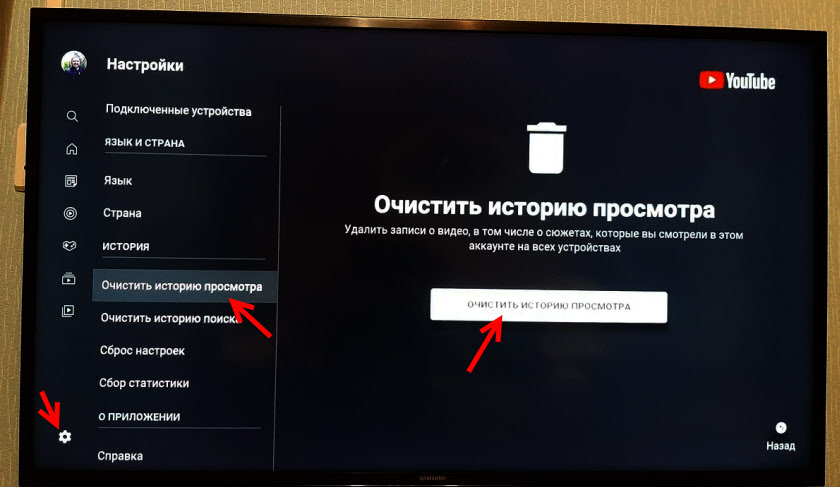
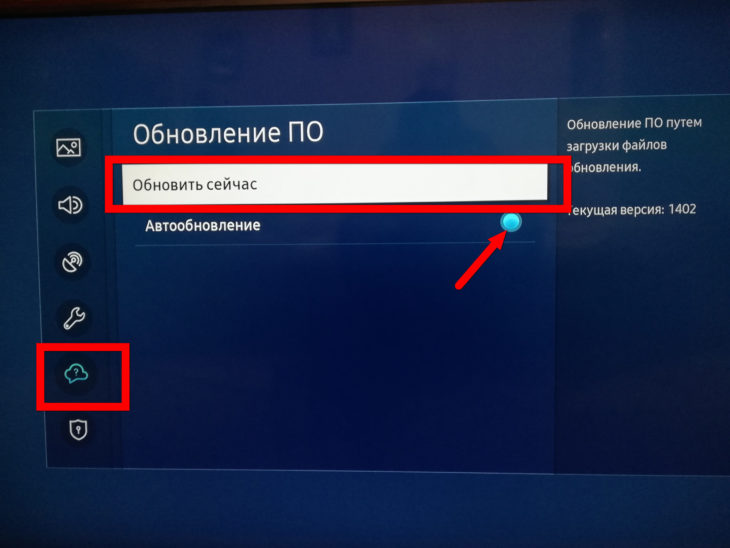
Ваш комментарий будет первым